Vous voulez un programme qui vous aidera à joindre de courts clips vidéo 3GP enregistrés par la caméra de votre téléphone ? Ceci est très courant car beaucoup d'entre nous profiteront des téléphones intelligents pour filmer des vidéos de manière pratique. Pour combiner ces petits clips vidéo 3GP, j'aimerais vous présenter un menuisier 3GP facile à utiliser qui fusionne les vidéos 3GP avec une haute qualité.
C'est Wondershare Filmora. Il conserve la qualité d'origine en proposant un paramétrage personnalisable et avancé. En plus de joindre des vidéos 3GP, il peut également aider à joindre des fichiers vidéo dans tous les formats populaires, tels que MP4, AVI, MOV. MPEG, WMV, MKV, VOB, MOD, TOD, etc. De plus, avec l'effet de transition gratuit ou l'intro/les crédits fournis, vous pouvez le rendre plus significatif et élégant.
Téléchargez maintenant gratuitement la version d'essai de Wondershare Filmora et suivez le guide étape par étape ci-dessous. Si vous utilisez un Mac, veuillez adopter ce programme pour joindre des vidéos 3GP sur Mac. Les étapes sont presque les mêmes.
Partie 1 :Rejoindre des vidéos 3gp avec Wondershare Filmora
1. Importer des fichiers 3GP
Après avoir installé et exécuté Wondershare Filmora, veuillez cliquer sur "Importer" pour parcourir les fichiers 3GP dans votre dossier de fichiers, ou faites-les simplement glisser et déposez-les dans la fenêtre principale. Tous les clips 3GP chargés s'afficheront sous forme de vignettes dans l'album de l'utilisateur de gauche. Vous pouvez double-cliquer sur n'importe quel fichier 3GP pour prévisualiser sur la fenêtre de l'écran de droite.
2. Joindre des fichiers 3GP par glisser-déposer
Pour fusionner plusieurs fichiers 3GP, sélectionnez-les en maintenant la touche Ctrl ou Maj enfoncée, puis faites-les glisser dans la chronologie vidéo. Maintenant, tous les fichiers 3GP ont été fusionnés sans aucun arrêt.
Vous pouvez cliquer sur l'icône de lecture pour vérifier. Si vous souhaitez modifier leur ordre, faites simplement glisser le clip vidéo vers la position que vous souhaitez placer.
Remarque : Veuillez ne pas superposer un clip sur un autre, sinon vous les diviserez en deux parties.
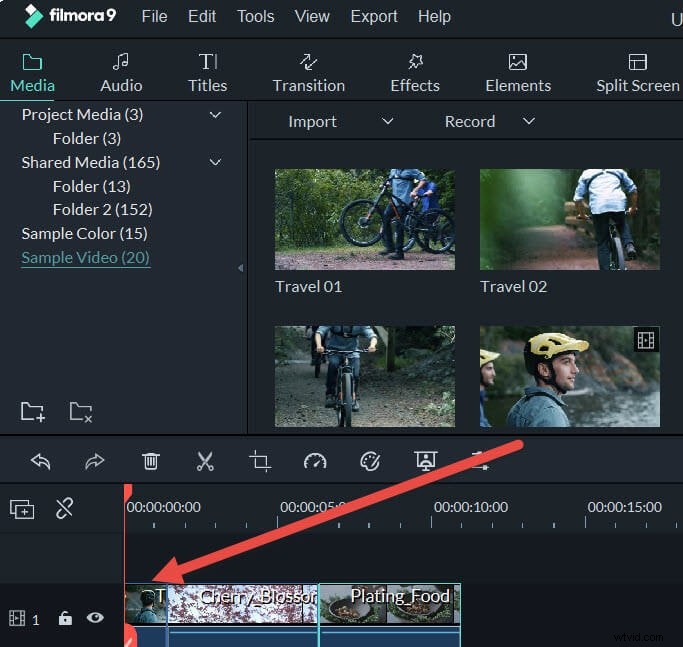
3. Rejoindre des vidéos 3GP avec transition (facultatif)
Par défaut, aucune transition ne sera appliquée aux vidéos 3GP jointes. Si vous souhaitez ajouter un contrôle sur la façon dont un clip vidéo se déroule après un autre, vous devrez ajouter une transition entre les clips.
Pour ce faire, cliquez sur l'onglet Transition de la barre d'outils et faites glisser le modèle souhaité vers la position cible sur la chronologie.
Pour ajouter la même transition à tous vos clips, vous pouvez cliquer avec le bouton droit de la souris sur la transition souhaitée et choisir "Appliquer à tous" et "Aléatoire à tous" pour ajouter des transitions en quelques secondes.
Conseils : Vous pouvez également diviser, faire pivoter, retourner, découper ou recadrer des vidéos 3GP avec Wondershare Filmora (à l'origine Wondershare Video Editor).
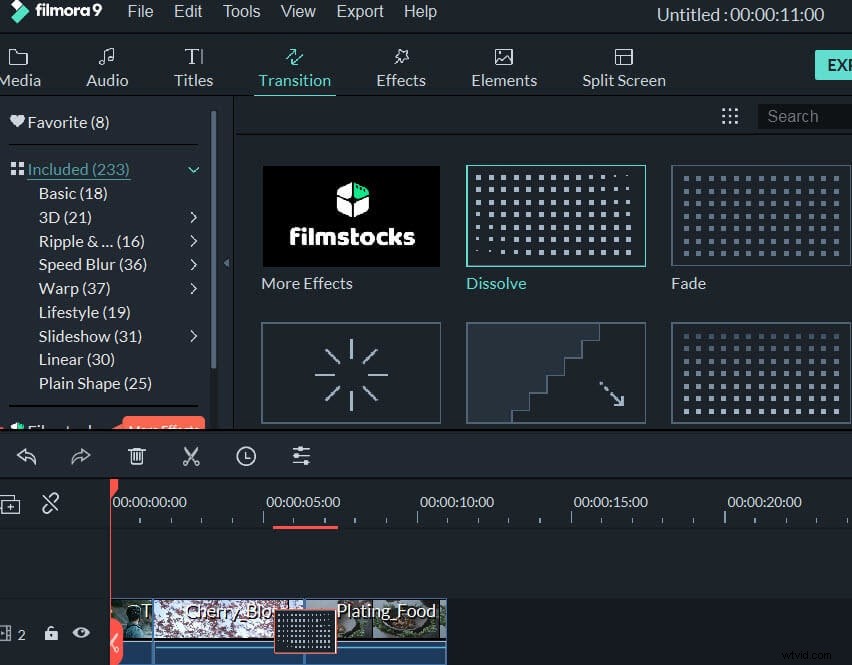
4. Combinez les fichiers 3GP en un seul
Après avoir ajouté les transitions souhaitées, vous pouvez cliquer sur le bouton Lecture pour prévisualiser la vidéo 3GP fusionnée. Lorsque tout est satisfait, cliquez sur "Créer" au milieu de la fenêtre du programme pour enregistrer le fichier 3GP mixte.
Dans la fenêtre de sortie, vous pouvez sélectionner parmi tous les formats populaires ou des préréglages optimisés pour la lecture sur iPod, iPhone, iPad. En outre, vous pouvez directement télécharger votre fichier 3GP créé sur YouTube ou graver une vidéo 3GP sur DVD pour la visionner à la télévision.
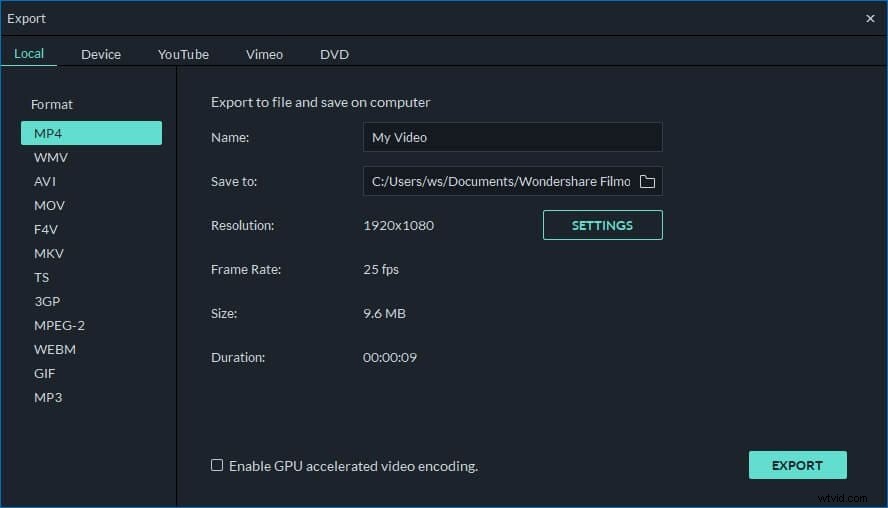
Vous pouvez également consulter le guide vidéo ci-dessous :
Partie 2 :9 meilleurs joigneurs 3GP gratuits pour les utilisateurs de Windows
1. VirtualDub
Il s'agit d'un menuisier vidéo génial qui vous donne de la flexibilité et vous permet d'éditer votre vidéo. Cet utilitaire de traitement vidéo Windows gratuit est rationalisé pour réaliser des opérations linéaires rapides et efficaces sur n'importe quelle vidéo. Il contient des capacités de traitement par lots qui lui permettent de traiter un grand nombre de fichiers vidéo. Il peut également être étendu avec certains filtres et effets vidéo tiers pour une meilleure sortie vidéo. Bien qu'il soit principalement orienté vers le traitement de fichiers vidéo, il gérera également certains ensembles d'images BMP. En plus de joindre des vidéos, vous pouvez également l'utiliser pour découper et nettoyer les vidéos avant de les exporter sur votre disque dur.
2. Fabrique de formats
Format Factory est un convertisseur vidéo et audio très efficace qui prend également en charge la fusion et la division de fichiers. Il s'agit d'un convertisseur multimédia multifonction gratuit compatible avec les fichiers MP4/3GP/MPG/AVI/WMV/FLV et SW. Il est configuré pour effectuer toutes les conversions vidéo parmi les fichiers vidéo, les fichiers audio et les images ci-dessus. Il peut également être utilisé pour réparer un fichier vidéo avant la fusion ou après la fusion. Il est facile de fusionner des vidéos avec cet outil, tout ce que vous avez à faire est de sélectionner les vidéos, de vérifier les options de sortie et de vous joindre.
3. Blaze Média Pro
Quiconque recherche un menuisier vidéo fiable et facile à utiliser pour Windows devrait certainement envisager de se tourner vers Blaze media Pro. Il s'agit d'un outil gratuit pour PC qui propose des services complets d'édition et d'amélioration des médias. Vous pouvez facilement rejoindre les formats vidéo AVI, Mpeg, 3gp et wmv à l'aide de cet outil.
4. Fusion vidéo ultra
Un menuisier vidéo MP4, 3gp, Divx, AVI, XviD, Mpeg, wmv et FLV très efficace qui fonctionne comme prévu en un minimum de temps. Vous pouvez facilement ajouter autant de fichiers vidéo que vous le pouvez, organiser vos petits fichiers vidéo comme vous le souhaitez avant de les fusionner, graver toutes les vidéos dans un seul fichier, avoir tous les encodeurs et décodeurs vidéo et en quelques clics, vous aurez tous vos clips fusionnés sans stress.
5. Joiner vidéo gratuit
Cet outil vous permet de joindre des vidéos sans réencodage. Ce menuisier Windows 3gp gratuit prend également en charge d'autres formats vidéo, notamment AVI, MP4, WMV, PSP, iPhone et bien plus encore. Bien qu'il puisse être lent dans le traitement des vidéos, il produit une vidéo de haute qualité et ne coupera ni ne perdra jamais une partie de vos clips. Vous pouvez joindre autant de vidéos que vous le souhaitez à la fois et dans n'importe quel format. Il est préférable pour son interface simple à utiliser ne nécessitant donc aucune connaissance technique des conversions vidéo et de la fusion.
6. Joiner vidéo ImTOO
Il s'agit d'un outil de jointure vidéo premium qui offre aux utilisateurs la possibilité de joindre de grandes vidéos pour créer un seul fichier. Ce programme prend en charge la plupart des formats vidéo et vous pouvez combiner plusieurs fichiers vidéo en un seul fichier vidéo non-stop. Il dispose d'une interface utilisateur optimisée assurant une facilité d'utilisation et offre également une fonctionnalité unique où vous pouvez facilement appliquer des transitions entre les vidéos.
7. AVS Video Joiner
Il s'agit d'un menuisier vidéo polyvalent qui peut également être utilisé comme programme de montage et de fractionnement vidéo actif. Ce logiciel Windows tout-en-un offre à ses utilisateurs la possibilité de joindre des vidéos, de les diviser et également de les éditer selon leurs envies. Il prend en charge la plupart des formats vidéo, notamment Mpeg, 3GP, WMV, FLV, YouTube, Flash, AVI et bien plus encore. Tirez le meilleur parti de vos fichiers vidéo en les éditant avant de les regrouper en un seul fichier volumineux.
8. AsfBinWin
Il s'agit d'un menuisier et d'un découpeur vidéo léger qui fonctionnera de manière transparente avec les formats de fichiers 3Go, AVI et MP4. Sa version la plus récente possède une interface utilisateur graphique et des capacités de prévisualisation impressionnantes qui améliorent son efficacité et sa sortie. Il est disponible gratuitement pour un usage non commercial et, en plus de joindre vos vidéos, il vous aidera également à réparer et à réindexer vos fichiers vidéo corrompus. C'est vraiment une fusion vidéo remarquablement facile à utiliser et efficace.
9. Joiner vidéo AoA
Bien que le réencodage soit souvent requis dans cet outil, il offre une capacité de jonction vidéo très efficace et de haute qualité. Joignez plusieurs clips vidéo en un seul fichier vidéo non-stop dans la plupart des formats vidéo pris en charge. Il est facile d'ajouter des vidéos et de les convertir. Vous pouvez ajouter des vidéos dans différents formats vidéo et les fusionner sans stress à l'aide de ce programme vidéo Windows génial. La meilleure chose à propos de cet outil est qu'il est disponible gratuitement et fournit des services qui correspondront finalement à ceux d'un outil payant. Il y a tellement d'autres menuisiers vidéo là-bas et nous ne pourrons jamais être en mesure de tous les épuiser. Cependant, pour une fusion vidéo efficace et rapide, les programmes ci-dessus vous offriront certainement un service auquel vous ne vous attendiez pas. La plupart de ces outils ne nécessiteront pas simplement de joindre des vidéos avec le même format, mais ils pourraient également vous permettre de joindre facilement des vidéos de formats différents.
